요즘 ZOOM 줌, Youtube 유튜브, Google Meet 구글 밋, MS Teams 팀즈 많이 사용하시죠?
그런데 실시간으로 소통하다보면 한글 자막이 필요할 때가 종종 있습니다.
OBS를 활용해서 실시간 한글자막을 만드는 방법을 소개합니다.
생각보다 쉬우니 한번 도전해보세요!
그리고 혹시 성공하시고 수강 후기에 링크 남겨주시면, 현장의 다른 분들께 큰 도움이 될것 같습니다!
요즘 ZOOM 줌, Youtube 유튜브, Google Meet 구글 밋, MS Teams 팀즈 많이 사용하시죠?
그런데 실시간으로 소통하다보면 한글 자막이 필요할 때가 종종 있습니다.
OBS를 활용해서 실시간 한글자막을 만드는 방법을 소개합니다.
생각보다 쉬우니 한번 도전해보세요!
그리고 혹시 성공하시고 수강 후기에 링크 남겨주시면, 현장의 다른 분들께 큰 도움이 될것 같습니다!
OBS 업데이트에 따른 변경내용 안내
OBS 26 버전의 출시와 함께 가상 카메라 기능을 별도로 설치하지 않아도 쓸 수 있도록, 기능이 추가되었습니다.
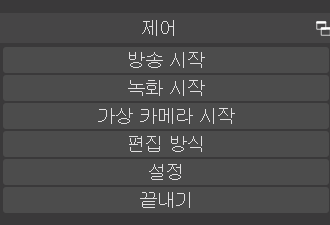
OBS 우측 하단에 [가상 카메라 시작] 버튼이 생겼습니다.
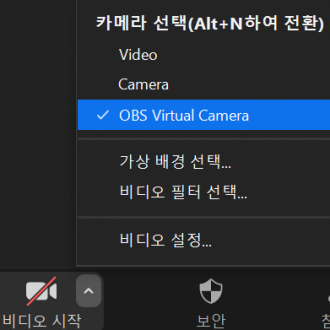
ZOOM이나 팀즈, 구글 밋에서 [OBS Virtual Camera] 를 선택할 수 있습니다.
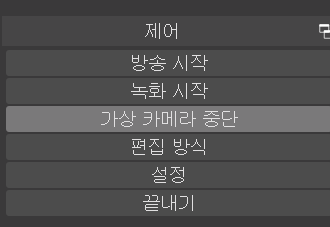
송출이 끝나면 OBS 우측 하단에 [가상 카메라 중단] 버튼을 누르시면 됩니다.
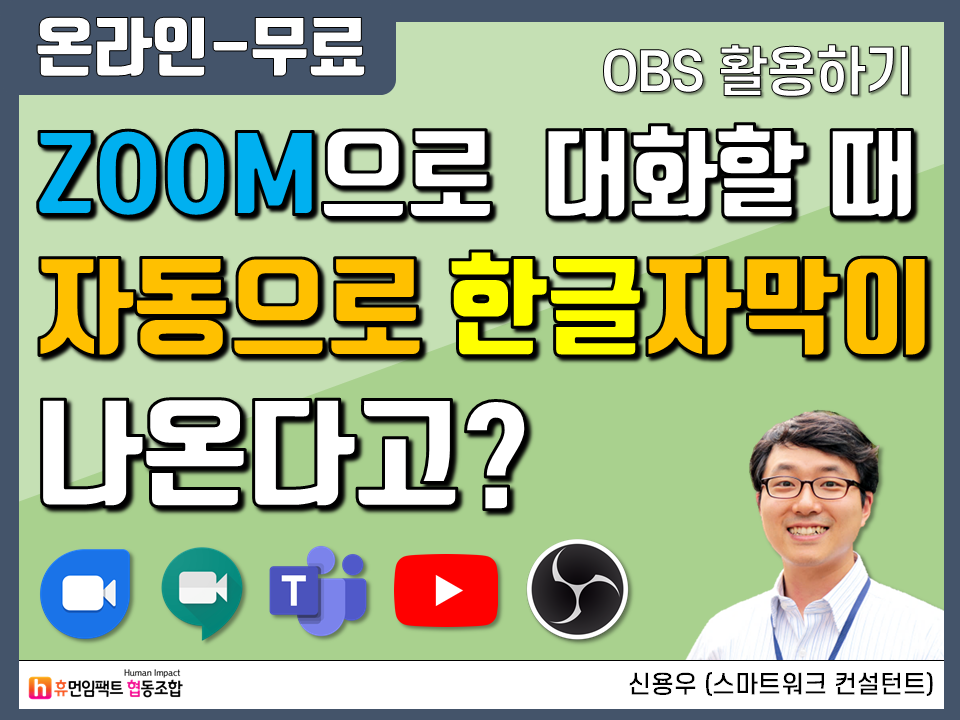

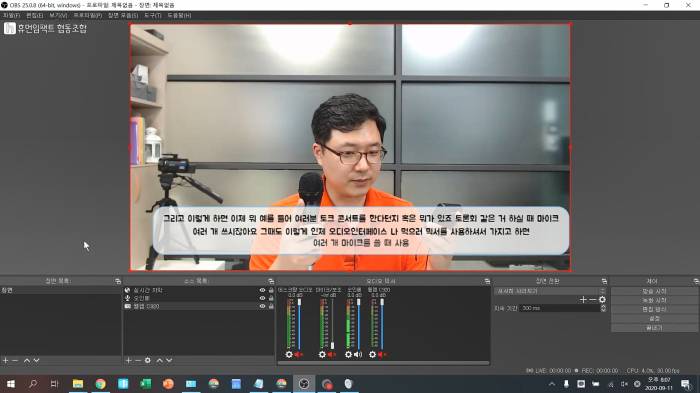
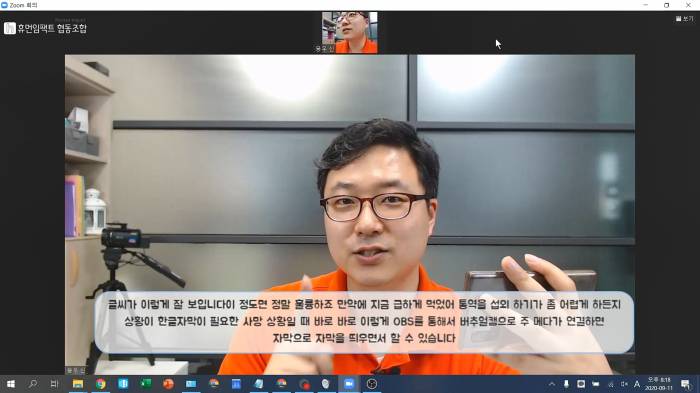
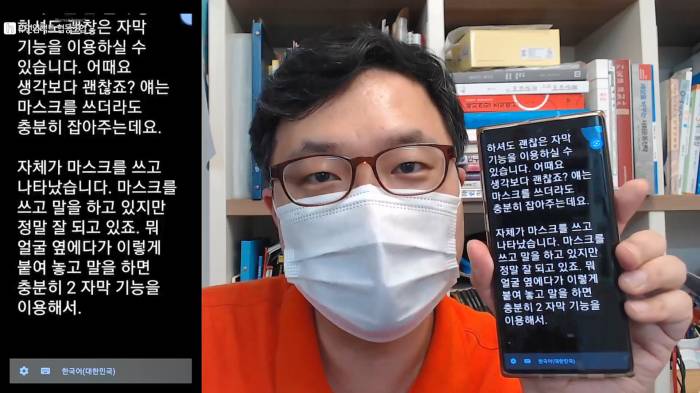
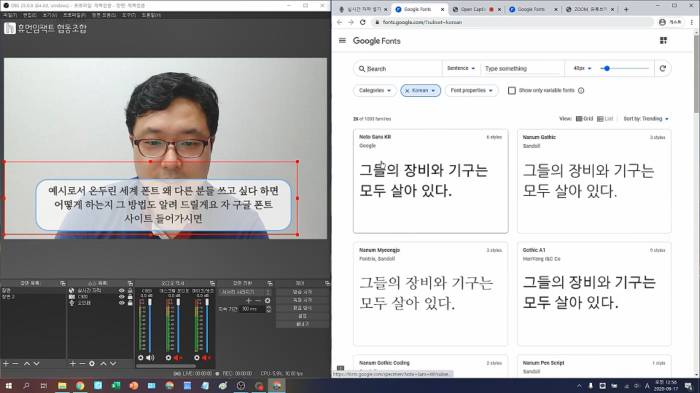
혹시 OBS를 어려워하시는 분들을 위해 Android 사용자를 위한 <음성 자막 변환> 앱도 소개합니다.
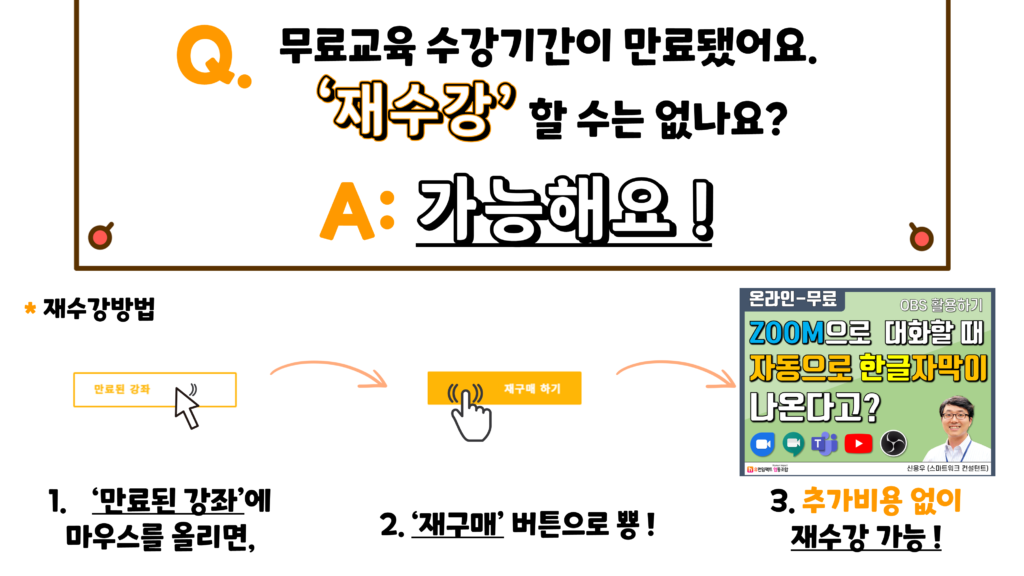
♦ 교육을 구매할 경우 수강 가능합니다. (실제 결제금액 0원)
♦ 본 교육은 수료증이 발급되지 않습니다.
♦ 교육수강 기간 : 결제한 이후로 부터 30일동안 무제한 교육 가능
수강후기에서 주신 질문에 대한 답변 및 기타 안내사항
Google Meet (구글미트), MS Teams (MS팀즈)에서 작동 확인!
Open Captions Overlay 페이지는 방송 전에 매번 들어가서 <로그인> 및 <인식시작>을 해주셔야 합니다.
수강후기에 대구대학교 차정호 교수님께서 폰트 종류와 크기 등을 바꾸는 법을 알려주셨습니다.
쉽게 설명한 내용을 2강으로 만들어 업로드 했습니다. 진심으로 감사드립니다!
| 1강 : ZOOM, 유튜브에서 실시간으로 한글자막 보여주기 (OBS 활용) | 00:16:18 | ||
| 2강 : 폰트 종류와 글씨 크기 변경하기 | 00:11:38 |
멋진 영상 감사합니다.
obs 프로그램은 알고 있었지만,
이렇게 좋은 사용법이 있는지 몰랐네요.
차분히 설명해주셔서 강의 내내 기분좋게 들었습니다.
잘 사용하겠습니다.
강의자료도 복습할때 유용하게 사용할 것 같습니다.
유익한 영상과 자료 공유해주셔서 감사합니다.
행복하세요~~^o^
실시간 자막
사실 실시간 자막번역에 대한 내용을 찾다가 얼떨결에 홀린듯 수강을 해버렸는데요
세상은 역시 넓네요 기술의 발전에 감탄합니다
그리고 이런 내용을 쉽게 풀어 설명해주신 강사님께도 감사합니다